Excel中如何快速完成多表格汇总, Excel是微软为使用Windows和苹果Macintosh操作系统的电脑编写的电子表格软件。我们在编辑Excel内容时,经常需要将多个表格的内容汇总到一个表格中。
一条一条复制粘贴,费时费力。下面教大家如何快速将多个表格汇总成一个表格。
将多个表格快速汇总成一个表格方法:
首先,打开一个我们想要汇总的表格。当然,你也可以在计算机中创建一个新表:
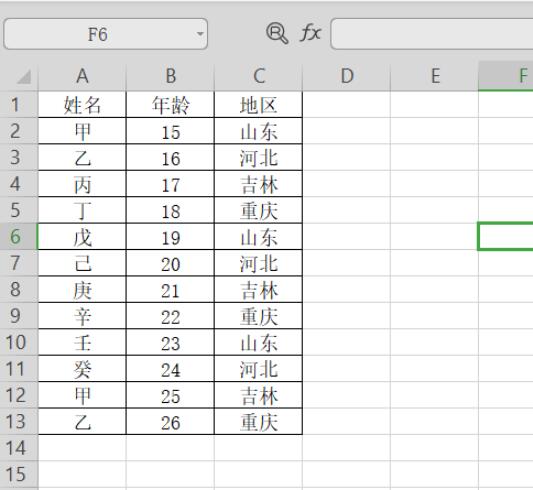
现在让我们点击数据:
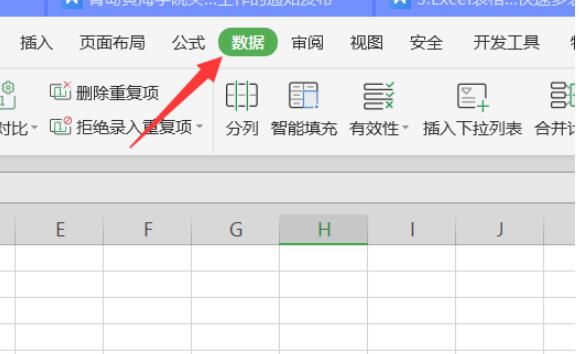
单击合并表,然后在下拉列表中单击多个工作表:

这时会弹出一个对话窗口,我们点击添加文件:
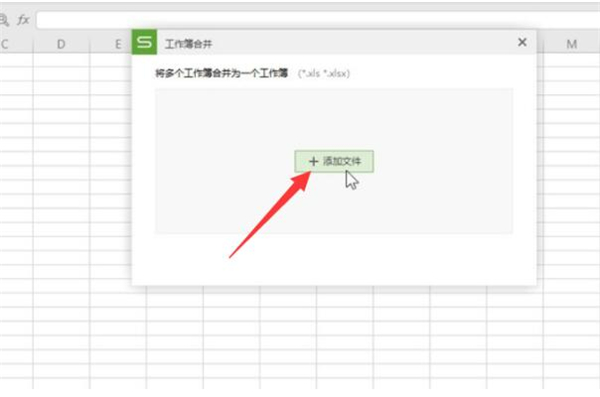
选择我们要添加的文件:
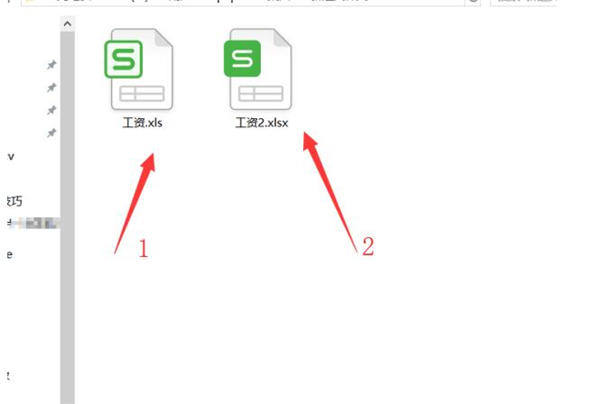
单击开始合并:
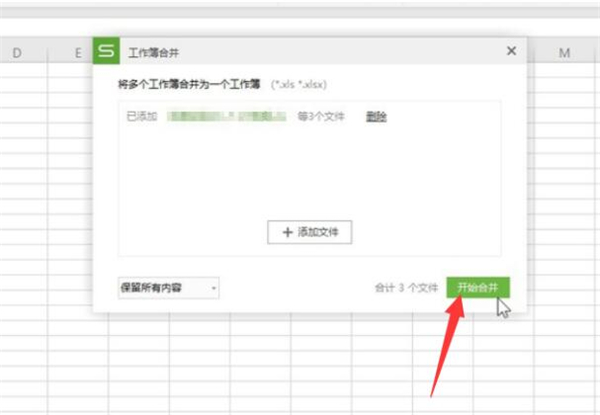
如下所示,这三个表合并在一起:
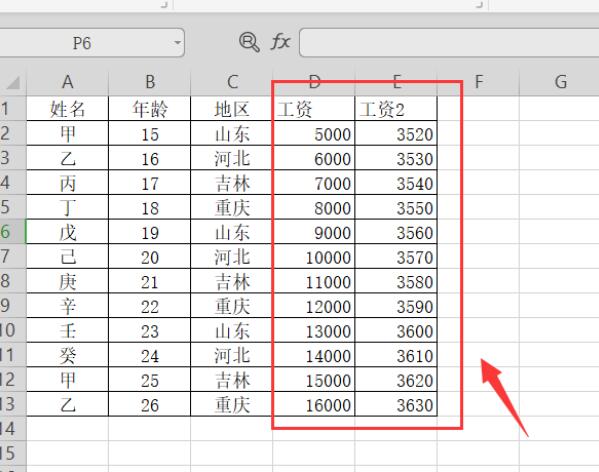
关于Excel中快速将多个表格汇总成一个表格的方法就说这么多了,系统之家还有更多关于Win7系统的介绍~
Excel中如何快速完成多表格汇总,以上就是本文为您收集整理的Excel中如何快速完成多表格汇总最新内容,希望能帮到您!更多相关内容欢迎关注。
